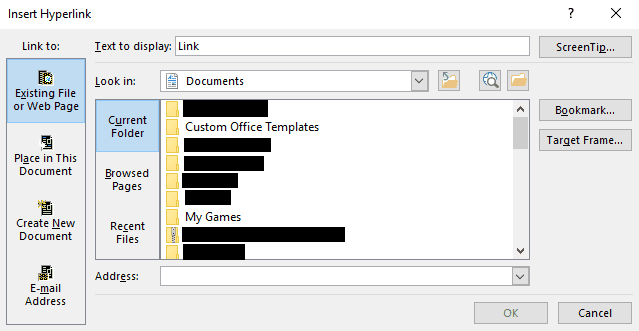Microsoft Word er den mest populære tekstbehandlingsprogramvaren. En av tingene som bidrar til å gjøre Word så populært, er utvalget av funksjoner. Ikke bare kan du skrive og style dokumenter, men du kan også legge til ekstra innhold, for eksempel bilder og hyperkoblinger.
Hyperkoblinger er en viktig del av noen dokumenter; de lar deg koble til internettressurser eller til og med andre lokale eller nettverksbaserte dokumenter. Ved å koble til annet innhold kan du gi ekstra ressurser til leseren eller enkel tilgang til kildene dine.
Den raske og enkle måten å legge til en URL-hyperkobling til dokumentet ditt er å skrive eller lime den inn direkte. For å gjøre det, må hyperkoblingen din starte med enten "www." eller " https://” (eller " http://”). Etter å ha angitt prefikset, kan du skrive inn resten av URL-en. Når du er ferdig med å skrive inn nettadressen din, kan du bare trykke på mellomromstastene eller enter-tastene for å fullføre den og bør få den til å vises i det standard understrekede blå formatet for lenker.
Når du kobler til en lokal eller nettverksfil, må du prefiksere filbanen med "fil:\\\". Som med URL-hyperkoblinger, når du har skrevet inn banen til koblingen, trykker du mellomrom eller enter og Word vil sette inn koblingen automatisk.
Vanligvis vil lenker lagt til med teknikken ovenfor ha teksten til lenken som selve lenken. Det er imidlertid også mulig å sette inn en lenke som har tilpasset lenketekst. For å endre teksten til en eksisterende lenke, høyreklikk koblingen og velg "Rediger hyperkobling". For å legge til en ny lenke til eksisterende tekst, marker teksten du vil koble til, høyreklikk og klikk "Kobling".
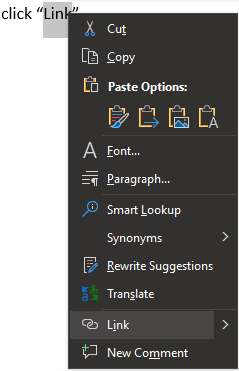
Vinduene "Sett inn hyperkobling" eller "Rediger hyperkobling" er i hovedsak de samme. For å angi en fil som destinasjon for hyperkoblingen, velg den via fil-nettleseren. Alternativt, hvis du vil koble til en URL, skriv inn URL-en i "Adresse"-boksen nederst i vinduet. For å angi teksten som vises i det faktiske dokumentet, skriv inn tekstboksen "Tekst som skal vises" øverst i vinduet.
Tips: Ved å angi egendefinert visningstekst kan du koble til nettsteder uten å eksplisitt navngi dem, for eksempel i dette eksempel. Mange synes dette er mer naturlig å lese enn noe som inkluderer en fullstendig URL, som f.eks https://technipages.com. Dette gjelder spesielt for komplekse og lange nettadresser; å bruke en egendefinert visningstekst for en kobling er mye lettere å lese.